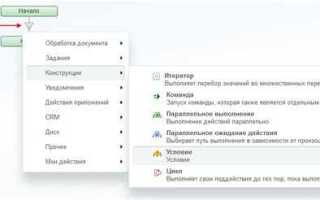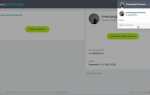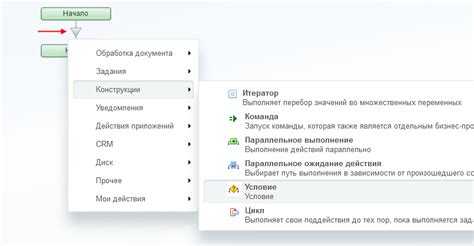
В Битрикс24 шаблоны задач позволяют автоматизировать повторяющиеся процессы без необходимости вручную вносить одни и те же данные. Это особенно актуально при работе с типовыми проектами, где структура задач не меняется: запуск рекламной кампании, адаптация нового сотрудника, планирование мероприятий.
Чтобы создать эффективный шаблон, важно понимать, какие параметры действительно влияют на автоматизацию. Битрикс24 предлагает задать не только название и описание задачи, но и конкретные роли – постановщик, ответственный, наблюдатель – а также определить сроки, подзадачи, чек-листы и повторяемость. Именно эта детализация превращает шаблон в рабочий инструмент, а не просто заготовку.
При создании шаблона полезно использовать динамические переменные – например, #DATE# или #RESPONSIBLE# – которые автоматически подставляют нужные значения в момент запуска задачи. Это снижает вероятность ошибок и ускоряет процесс создания задач.
Грамотно настроенный шаблон – это не просто удобство, а инструмент управления. Он позволяет стандартизировать работу команды, повысить прозрачность процессов и снизить нагрузку на руководителей. Далее рассмотрим последовательность действий по созданию такого шаблона в интерфейсе Битрикс24.
Как открыть раздел шаблонов задач в Битрикс24
Для работы с шаблонами задач в Битрикс24 необходимо перейти в соответствующий раздел. Действуйте по следующему алгоритму:
- Авторизуйтесь в своем аккаунте Битрикс24 под учетной записью с правами на управление задачами.
- В верхнем меню нажмите на пункт Задачи и проекты.
- В открывшемся интерфейсе найдите и нажмите на вкладку Мои шаблоны. Если вкладка отсутствует, раскройте меню Еще, где она может быть скрыта.
- Если вы используете классический интерфейс, шаблоны могут находиться в боковом меню слева. Найдите пункт Шаблоны и выберите нужную категорию (личные, общие, рабочие группы).
- В разделе шаблонов отображаются все созданные ранее шаблоны, сгруппированные по категориям. Здесь можно отредактировать существующие или создать новый шаблон.
Убедитесь, что у вас включены права на просмотр шаблонов, особенно если вы работаете в рамках группы или проекта – доступ может быть ограничен настройками ролей.
Настройка основных параметров шаблона: название, описание и дедлайн
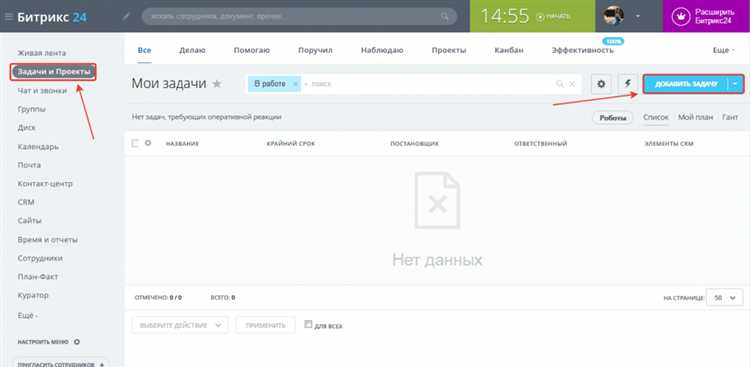
При создании шаблона задачи в Битрикс24 первым шагом указывается название. Используйте короткое, но информативное наименование. Избегайте абстрактных формулировок. Пример: вместо «Задача» используйте «Подготовка отчета по продажам за май».
В поле описания указываются конкретные действия, которых ожидаете от исполнителя. Перечислите этапы, добавьте ссылки на документы, при необходимости – имена ответственных. Текст должен быть однозначным. Не используйте фразы типа «сделать как обычно» или «по стандарту» – это снижает предсказуемость результата.
Дедлайн настраивается либо фиксированной датой, либо относительным сроком от момента постановки задачи. Для шаблонов предпочтительно указывать относительный срок: например, «через 3 рабочих дня после старта». Это позволяет применять шаблон в любое время без необходимости ручного редактирования срока.
Не задавайте слишком сжатые сроки – учтите типовые задержки, выходные и объём работы. Если задача комплексная, используйте связку с подзадачами, каждая из которых имеет свой срок завершения. Это обеспечит контроль прогресса и снизит риск пропуска дедлайна.
Добавление участников: постановщик, ответственный и соисполнители
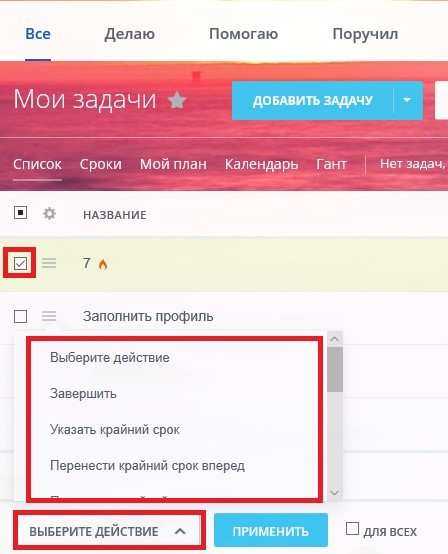
При создании шаблона задачи в Битрикс24 важно сразу определить роли участников. Это позволяет автоматизировать процессы и исключить недоразумения в распределении обязанностей.
Постановщик – это сотрудник, от имени которого будет создаваться задача. В шаблоне он задаётся один раз и не меняется при каждом запуске. Если шаблон создаёт руководитель отдела, лучше указать его в роли постановщика, чтобы он контролировал выполнение задачи без вмешательства в каждый отдельный случай.
Ответственный – ключевая фигура, которая выполняет задачу. В шаблоне можно выбрать конкретного пользователя, но если задача повторяющаяся и зависит от контекста (например, от клиента или направления сделки), используйте переменные. Например, при создании шаблона в CRM можно указать в качестве ответственного «Ответственный по сделке» – Битрикс24 автоматически подставит нужного человека при генерации задачи.
Соисполнители подключаются в случаях, когда требуется участие нескольких сотрудников. В шаблоне можно добавить несколько пользователей или указать группы. Все соисполнители получают одинаковые права и видят задачу в своих списках, но не отвечают за её закрытие – только ответственный может перевести задачу в завершённый статус. Учитывайте это, чтобы избежать «висящих» задач, когда каждый считает, что завершит её кто-то другой.
Изменения в составе участников шаблона не влияют на уже созданные задачи. Чтобы массово обновить роли, необходимо изменить шаблон и пересоздать задачи, если требуется пересмотр структуры исполнения.
Настройка чек-листов и подзадач внутри шаблона
Откройте шаблон задачи через раздел «Задачи и проекты» → «Шаблоны». Найдите нужный шаблон, нажмите «Изменить».
Для добавления чек-листа прокрутите страницу до блока «Чек-листы». Нажмите «Добавить чек-лист», введите название и перечислите пункты по одному в строку. Чтобы назначить ответственного за конкретный пункт, нажмите на иконку пользователя справа от строки. Используйте стрелки для сортировки. Один шаблон может содержать несколько чек-листов с индивидуальными названиями.
Подзадачи настраиваются ниже, в блоке «Подзадачи». Нажмите «Добавить подзадачу», укажите название, крайний срок, ответственного и при необходимости – наблюдателей. Шаблон подзадачи можно выбрать из существующих или создать с нуля. При сохранении шаблона основной задачи все подзадачи сохранятся автоматически.
При необходимости используйте параметры повторения для подзадач, чтобы они автоматически создавались при каждом запуске основного шаблона. Не создавайте более 50 подзадач в одном шаблоне – превышение этого лимита может замедлить обработку задач в портале.
Изменения сохраняйте только после проверки логики выполнения: порядок чек-листов и подзадач должен соответствовать этапам работы, иначе сотрудники получат задания в неверной последовательности.
Использование повторяющихся задач и настройка периодичности

Для создания повторяющейся задачи в Битрикс24 необходимо при редактировании шаблона перейти в блок «Повтор задачи». Здесь активируется опция «Сделать задачу повторяющейся», после чего становятся доступны параметры цикличности.
Периодичность настраивается по дням недели, числам месяца или с указанием интервала в днях. Например, задача может запускаться каждый понедельник и четверг или 1-го и 15-го числа месяца. При выборе интервала система будет автоматически создавать новую задачу каждые N дней с момента завершения предыдущей.
Время создания определяет, в какой момент будет формироваться новая копия задачи. Оптимально указывать фиксированное время, если требуется синхронизация с другими процессами, например, 09:00 для старта утренних проверок.
Продолжительность активности позволяет задать дату окончания повторения. Это необходимо для ограничения бесконечных циклов при временных задачах, таких как сезонные отчёты или проектные спринты.
Учет выполнения важен: если включена опция «Создавать новую задачу после завершения предыдущей», система не создаст следующую копию, пока текущая не будет закрыта. Это предотвращает накопление невыполненных задач и поддерживает дисциплину исполнения.
При использовании повторяющихся задач рекомендуется указывать ответственного и чётко формулировать описание, чтобы каждый цикл был предельно понятен исполнителю. Не включайте наблюдателей и соисполнителей, если в них нет необходимости на каждом этапе – это снижает информационный шум.
Применение условий запуска шаблона по триггерам или событиям
В Битрикс24 шаблоны задач можно запускать автоматически при наступлении конкретных событий или срабатывании триггеров, что позволяет оптимизировать бизнес-процессы без ручного вмешательства.
Для настройки условий запуска необходимо выполнить следующие действия:
- Перейдите в раздел «Бизнес-процессы» или «Автоматизация» нужного блока (например, CRM или задачи).
- Выберите шаблон задачи, который требуется автоматизировать, или создайте новый.
- В разделе настроек запуска укажите тип триггера:
- Изменение статуса – запускает шаблон при переходе сделки, лида или задачи в заданный статус.
- Создание объекта – срабатывает сразу после создания нового элемента, например, лида или контакта.
- Изменение поля – запускается при изменении конкретного поля, например, изменение ответственного или суммы сделки.
- Периодический запуск – позволяет запускать шаблон по расписанию с фиксированным интервалом.
- Внешние события – запускается при получении вебхука или внешнего сигнала.
- Для каждого триггера задайте точные условия, например, конкретное значение поля или статус, чтобы избежать ложных срабатываний.
- Используйте фильтры и проверки внутри шаблона для дополнительной логики запуска, например, проверка суммы сделки больше определённого значения.
Рекомендации для эффективного применения:
- Старайтесь максимально конкретизировать условия, чтобы запуск происходил только при действительно нужных изменениях.
- Используйте комбинированные условия (несколько полей и статусов), если задача должна запускаться только в строго определённых ситуациях.
- Проводите тестирование шаблона с выбранными триггерами на тестовых данных перед запуском в боевом режиме.
- Для повторяющихся процессов выбирайте периодические триггеры, например, еженедельный запуск шаблона с обновлением статусов.
Настройка запуска шаблона по событиям значительно сокращает время реакции сотрудников и исключает ошибки из-за пропуска важных этапов работы.
Сохранение шаблона и запуск задачи на его основе
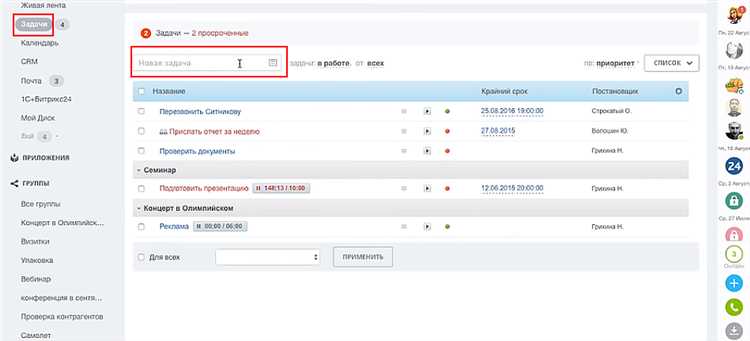
После заполнения всех параметров задачи необходимо сохранить шаблон для повторного использования. В интерфейсе Битрикс24 в верхней части формы нажмите кнопку «Сохранить как шаблон». В появившемся окне задайте уникальное имя шаблону и при необходимости добавьте описание, чтобы облегчить идентификацию в дальнейшем.
Обратите внимание, что в шаблоне сохраняются не только текстовые поля, но и выбранные исполнители, сроки, чек-листы и вложения, если они были добавлены. Исключение составляют динамические поля, такие как текущая дата или переменные, которые требуют отдельной настройки в разделе автоматизации.
Для запуска задачи на основе созданного шаблона перейдите в раздел Задачи и выберите вкладку Шаблоны. Найдите нужный шаблон по имени или описанию и нажмите «Создать задачу» рядом с ним.
При создании новой задачи из шаблона проверьте корректность заполнения полей, особенно сроков и исполнителей – они могут потребовать актуализации в зависимости от контекста текущего проекта. После проверки нажмите «Создать», чтобы запустить задачу.
Для массового запуска задач по шаблону используйте функционал бизнес-процессов или автоматизаций, где можно настроить триггеры запуска и условия, исключая необходимость ручного старта каждой задачи.
Вопрос-ответ:
Как создать новый шаблон задачи в Битрикс24?
Для создания шаблона задачи сначала откройте раздел «Задачи» в вашем Битрикс24. Затем выберите кнопку создания новой задачи и заполните необходимые поля: заголовок, описание, сроки и исполнителей. После этого в меню дополнительных настроек найдите опцию сохранения задачи как шаблона. Дайте шаблону понятное имя, чтобы в будущем легко его найти, и сохраните изменения.
Какие преимущества использования шаблонов задач в Битрикс24?
Шаблоны задач позволяют значительно сократить время на создание повторяющихся заданий. Это удобно, если вы часто ставите однотипные задачи с одинаковыми параметрами, такими как сроки, ответственные лица и описание. Благодаря шаблонам можно избежать ошибок при вводе информации и поддерживать стандартизацию процессов внутри команды.
Можно ли редактировать шаблон задачи после его создания и как это сделать?
Да, шаблон задачи можно изменить после создания. Для этого перейдите в раздел с шаблонами, найдите нужный и откройте его для редактирования. Внесите необходимые корректировки — например, обновите описание, сроки или список исполнителей. После сохранения изменений все новые задачи, созданные на основе этого шаблона, будут использовать обновлённые данные.
Какие настройки можно включить при создании шаблона задачи, чтобы автоматизировать рабочий процесс?
При создании шаблона доступно несколько настроек, которые помогут ускорить выполнение задач. Можно установить стандартные сроки, назначить ответственных и соисполнителей, добавить контрольные точки или чек-листы. Также можно настроить автоматическую постановку задачи в определённые проекты или группы, а при необходимости — подключить уведомления, чтобы исполнители своевременно получали напоминания.